Nếu chơi AoE mà bạn nhấn F4 và F11 không được, hoặc bị mất chuột khi chơi đế chế, chơi aoe bị mất màu, mất bản đồ khi vào game đế chế bạn hãy làm theo hướng dẫn sau.
Hướng dẫn cách tải và cài đặt Đế Chế win 10, win 11.. (AoE thường, AoE HD)

Hướng dẫn cách sửa lỗi mất màu game đế chế, mất bản đồ AoE

Cách sửa lỗi mất chuột game đế chế, bay chuột trong AoE...
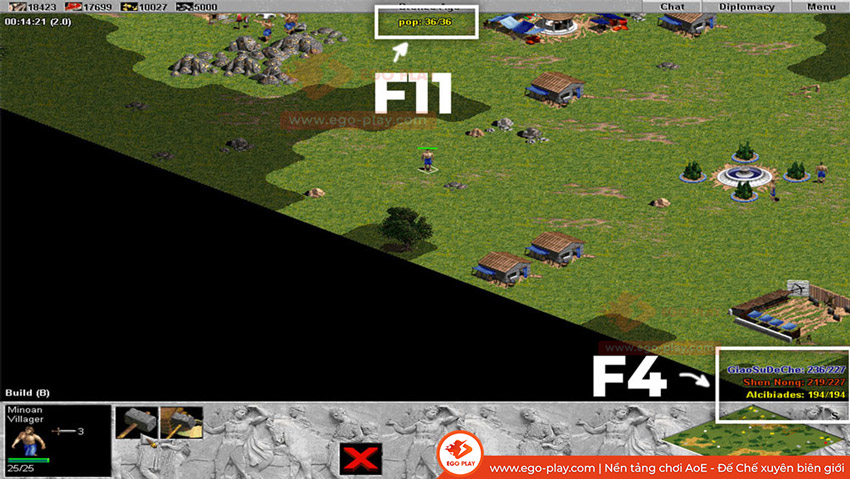
Và cách sửa lỗi không ấn được F11 trong đế chế, lỗi F4 AoE
Video hướng dẫn sửa lỗi: Mất chuột, mất bản đồ, không ấn được F4 - F11 trong Đế Chế
Bước 1: Tải file Ddraw về máy. Tải file Tại Đây
Bước 2: Sau đó, mở thư mục Downloads trên máy tính - Copy file Ddraw vừa tải.

Bước 3: Mở thư mục EGO Play bằng cách click chuột phải vào biểu tượng EGO Play trên màn hình chính và chọn Open file location.

Trên đường dẫn, chọn quay lại thư mục EGOPLAY và chọn Game

Lưu ý: Thư mục Game sẽ chứa các bản AOE bạn chơi, ví dụ như AOE 1, AOE 1R... Bạn hãy paste file Ddraw vào đúng thư mục chứa bản AOE bạn hay chơi hoặc paste vào tất cả các bản.


Khi hoàn tất, bạn hãy đóng phần mềm EGOPLAY và mở lại.
Lưu ý: Nếu vẫn chưa được, bạn hãy kiểm tra dung lượng ổ cứng chứa EGOPLAY, xóa bớt các ứng dụng không cần thiết và đảm bảo bộ nhớ của mình còn từ 1-2 GB trống.
Chơi Đế chế trên Win 10, Win 11 bị bay chuột và cách khắc phục
Nếu gặp thêm các lỗi khác hoặc không thể sử dụng phần mềm, xin vui lòng truy cập FAQS hoặc liên hệ với EGOPLAY qua kênh hỗ trợ trực tuyến trên trang chủ.

Mọi chi tiết vui lòng liên hệ
Trang chủ https://ego-play.com/
Download https://ego-play.com/download